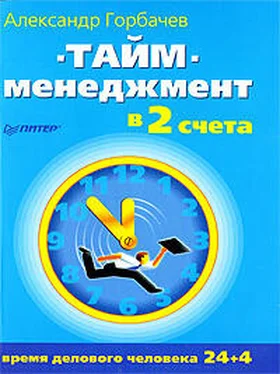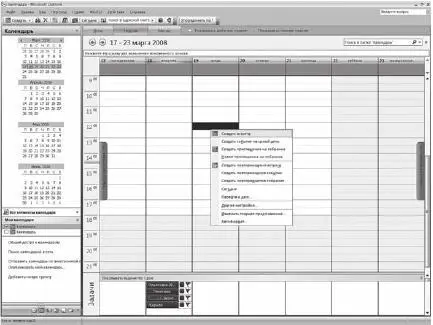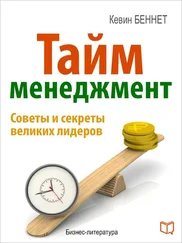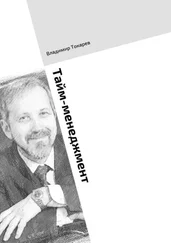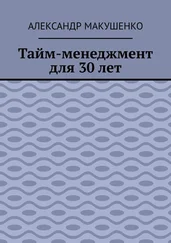Нажмите кнопку OK для печати выбранного формата стиля.
Глава 4
Планировщик MS Outlook 2007
Календарь MS Outlook 2007
Календарь используется для планирования различных событий.
Встречи. Данное мероприятие происходит в определенное время определенного дня.
Собрания. На собрании вы обычно встречаетесь с группой людей. Как и встреча, собрание происходит в определенное время определенного дня.
Событие. Важное событие, например день рождения или праздник, которое происходит в определенный день, но не в определенное время.
Любое из этих мероприятий может быть единовременным или периодически повторяющимся. В последнем случае мероприятие может происходить ежедневно, еженедельно, ежемесячно или ежегодно.
Эти мероприятия создаются как элементы календаря, сохраняются в папке «Календарь» и отображаются на одноименной информационной панели.
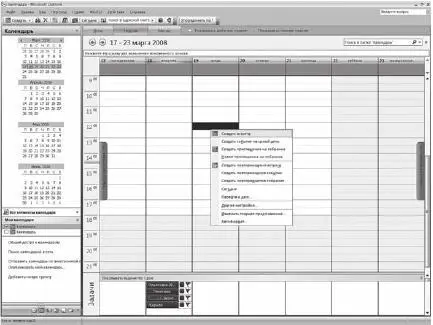
Для того чтобы создать встречу, выполните ряд действий.
Отройте папку MS Outlook 2007 «Календарь».
Нажмите кнопку на панели задач Месяц – получите календарную сетку на текущий месяц.
Выберите мышью дату, когда у вас намечена встреча. Правой кнопкой вызовите меню – нажмите пункт Новая встреча.
Откроется форма встречи. Укажите все необходимые поля: начало, окончание, день и время, заметки, информацию в виде текста или вложенного файла. Укажите, к какой категории относится данная встреча, контактных лиц. Если нужно – поставьте галочку в поле Оповещение и укажите время до начала встречи, за которое MS Outlook 2007 следует вам о ней напомнить.
После ввода необходимой информации сохраните данные о встрече, нажав «горячие» клавиши Alt+S, либо щелкните на панели Сохранить и закрыть. Сведения о встрече подготовлены.

Другой способ создать встречу:
отройте папку MS Outlook 2007 «Календарь»;
нажмите комбинацию Ctrl+N – запустится форма создания встречи;
далее, как в предыдущем алгоритме, выполните пункты 4–5. Встреча подготовлена.
ПРИМЕЧАНИЕ
Если у вас не отрыта папка «Календарь», то вы не сможете воспользоваться сочетанием клавиш Ctrl+N, поскольку оно создает новую форму в зависимости от открытой папки: если это почта – то новое сообщение, если задачи – новую задачу и т. д.
Однако есть «горячие» клавиши Ctrl+Shift+А, позволяющие запускать форму новой встречи вне зависимости от того, какая папка MS Outlook 2007 открыта в данный момент.
ПРИМЕЧАНИЕ
MS Outlook 2007 любезно сообщит вам, когда возникнут проблемы с созданными вами встречами либо любыми другими мероприятиями. Кроме того, программа предупредит вас, если вы попытаетесь создать встречу, которая должна была состояться в прошлом. Вас всегда поставят в известность, если вы попытаетесь назначить встречу на время, которое уже отведено для другого мероприятия.
Заполнение формы Встреча
После того как откроется форма Встреча, курсор будет находиться в поле Тема. Введите несколько слов для описания встречи. Постарайтесь в начале фразы, описывающей встречу, разместить ключевое слово. Благодаря ему вы легко сможете найти необходимую встречу.
ПРИМЕЧАНИЕ
При просмотре уже назначенных встреч в календарной сетке MS Outlook 2007 показывает только часть поля Тема. Чтобы получить полный текст, подведите курсор к вкладке Встреча и задержите его на секунду. Сразу отобразится полный текст.
Когда вы введете тему встречи, нажмите клавишу Tab, чтобы переместить курсор в поле Место.
MS Outlook 2007 запоминает все введенные вами места расположения встреч. Если созданная вами встреча должна произойти в месте, в котором уже происходили встречи (офис, дома, автосервис), щелкните на кнопке, расположенной в правой части поля Место для того, чтобы раскрыть выпадающий список с существующими местами встреч и выбрать одно из них. Также можно ввести короткое описание места.
После того как вы выберете или введете место проведения встречи, можно задать время ее начала и окончания.
Ввод даты
Для того чтобы определить время начала и окончания встречи, необходимо указать дату и время. Несмотря на то что большинство встреч происходит в определенное время, можно назначить встречу, которая будет начинаться в один день, а заканчиваться в другой.
Читать дальше
Конец ознакомительного отрывка
Купить книгу